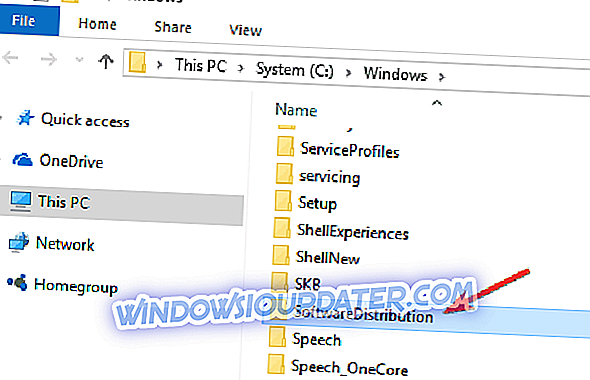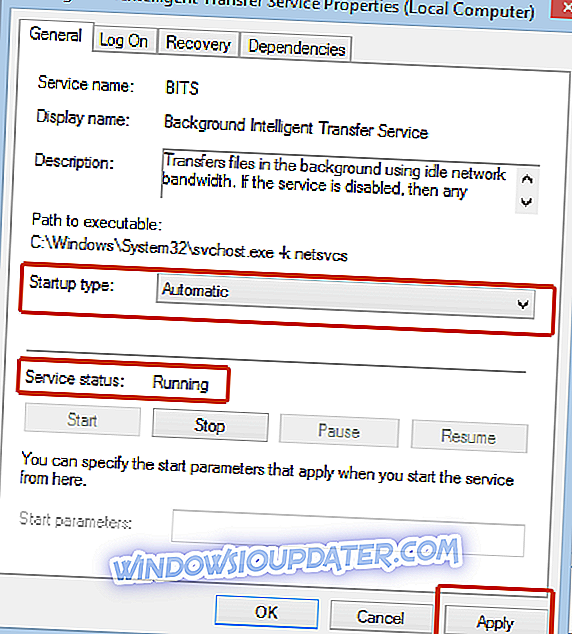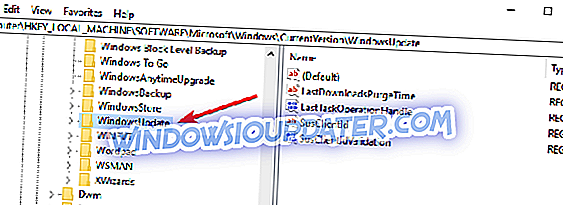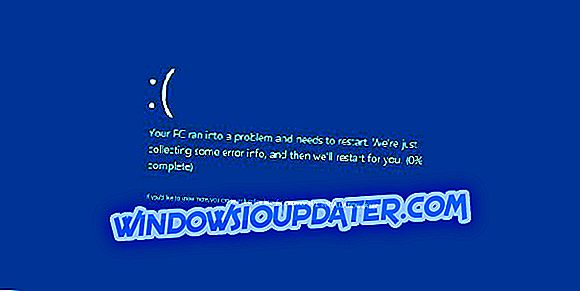5 λύσεις για να διορθώσετε το σφάλμα 0X80240020
- Διαγράψτε το φάκελο SoftwareDistribution
- Βεβαιωθείτε ότι είναι ενεργοποιημένη η υπηρεσία BITS
- Επαληθεύστε την ανάλυση ονόματος του υπολογιστή σας
- Χρησιμοποιήστε πληροφορίες σύνδεσης για να ολοκληρώσετε την ενημέρωση
- Ενεργοποιήστε το OSUpgrade στο μητρώο σας
Υπάρχουν διάφοροι κωδικοί σφάλματος που θα μπορούσαν να εμφανιστούν στα Windows 10, και κάθε ένα από αυτά είναι εξίσου ενοχλητικό. Σας έδειξα ήδη πώς να λύσετε ορισμένα σφάλματα στα Windows 10.
Σε αυτόν τον οδηγό, θα σας παρουσιάσουμε πώς να λύσετε το σφάλμα 0X80240020 στα Windows 10.

Όταν προσπαθείτε να κάνετε λήψη μιας συγκεκριμένης ενημερωμένης έκδοσης των Windows, όπως πρόσφατες αθροιστικές ενημερώσεις των Windows 10 ή ίσως μια καινούργια έκδοση του ίδιου του συστήματος, αν εξακολουθείτε να μην πραγματοποιήσετε αναβάθμιση, μπορεί να συμβεί μερικές φορές σφάλμα 0X80240020.
Αυτό το ζήτημα παρουσιάζεται όταν η διαδικασία "Αυτόματες ενημερώσεις" (Automatic Updates) δεν είναι δυνατή η ολοκλήρωση του αιτήματός σας και η λήψη ορισμένων ενημερωμένων εκδόσεων Ευτυχώς, υπάρχουν μερικοί τρόποι επίλυσης αυτού του προβλήματος.
Βήματα για να διορθώσετε το σφάλμα ενημέρωσης των Windows 10 0X80240020
Λύση 1 - Διαγράψτε το φάκελο SoftwareDistribution
Αυτή η λύση δεν ισχύει μόνο για το σφάλμα 0X80240020 συγκεκριμένα, επειδή θα μπορούσε επίσης να λύσει άλλα σφάλματα ενημέρωσης. Λοιπόν, εδώ πρέπει να κάνετε για να διαγράψετε το φάκελο SoftwareDisribution και να προσπαθήσετε να κάνετε λήψη ενημερωμένων εκδόσεων ξανά:
- Μεταβείτε στον ακόλουθο φάκελο και διαγράψτε τα πάντα σε αυτόν το φάκελο: C: WindowsSoftwareDistributionDownload
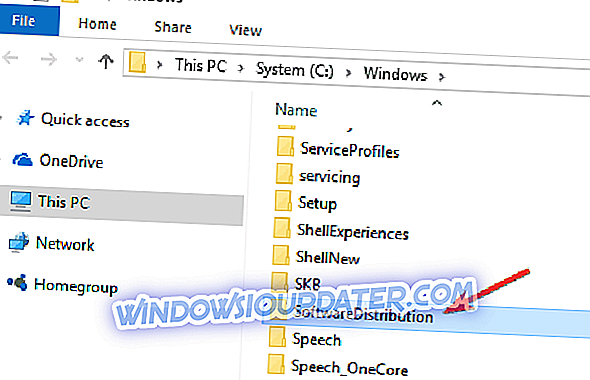
- Τώρα, κάντε δεξί κλικ στο κουμπί μενού Έναρξη και ανοίξτε τη γραμμή εντολών (Admin)
- Καταχωρίστε την ακόλουθη γραμμή και πατήστε Enter: wuauclt.exe / updatenow
- Περιμένετε μέχρι να ολοκληρωθεί η διαδικασία και κλείστε τη Γραμμή εντολών
- Τώρα, μεταβείτε στο μενού Έναρξη, ανοίξτε την εφαρμογή Ρυθμίσεις, μεταβείτε στην Ενημέρωση και προσπαθήστε να κάνετε λήψη ενημερωμένων εκδόσεων ξανά (ή Πηγαίνετε στον Πίνακα Ελέγχου, Ενημέρωση, αν δεν έχετε κάνει λήψη των Windows 10 ακόμα)
Λύση 2 - Επιβεβαιώστε ότι η υπηρεσία BITS είναι ενεργοποιημένη
Η υπηρεσία BITS (Background Intelligent Transfer Service) είναι η κύρια υπηρεσία επικοινωνίας μεταξύ του υπολογιστή σας και των διακομιστών της Microsoft, οπότε αν κάτι συμβαίνει με την υπηρεσία αυτή, πιθανότατα δεν θα μπορείτε να λαμβάνετε ενημερώσεις. Για να βεβαιωθείτε ότι η υπηρεσία αυτή εκτελείται σωστά, κάντε τα εξής:
- Μεταβείτε στην Αναζήτηση, πληκτρολογήστε services.msc και ανοίξτε τις Υπηρεσίες
- Κάντε διπλό κλικ στην επιλογή Υπηρεσία έξυπνης μεταφοράς φόντου
- Στην ενότητα Κατάσταση υπηρεσίας, βεβαιωθείτε ότι η υπηρεσία παρατίθεται ως Ξεκίνησε
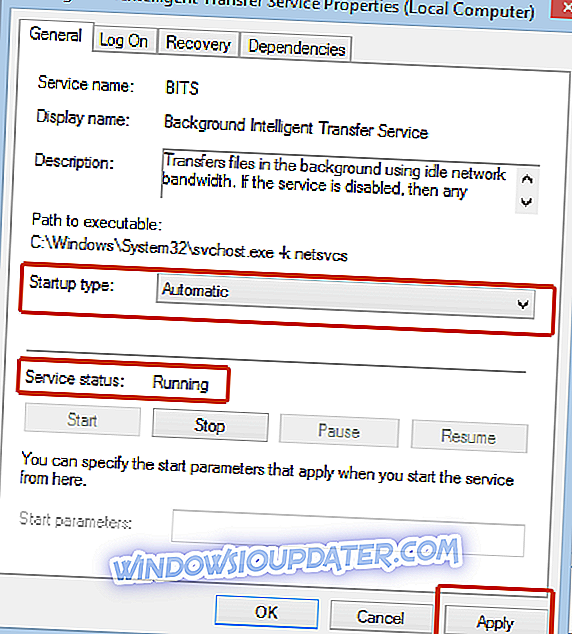
- Εάν η κατάσταση παρατίθεται ως Διακοπή, κάντε κλικ στο κουμπί Έναρξη και, στη συνέχεια, κάντε κλικ στο κουμπί OK
- Προσπαθήστε ξανά να εγκαταστήσετε ενημερώσεις
Λύση 3 - Επαληθεύστε την ανάλυση ονόματος
Ένα άλλο πράγμα που μπορείτε να δοκιμάσετε είναι η επαλήθευση της επίλυσης ονομάτων σας. Για να το κάνετε αυτό, ακολουθήστε τα εξής βήματα:
- Κλείστε τα παράθυρα του Windows Update ή του Microsoft Update
- Κάντε δεξί κλικ στο κουμπί μενού Έναρξη και ανοίξτε τη γραμμή εντολών (Admin)
- Εισαγάγετε τις ακόλουθες εντολές και πατήστε Enter αφού εισαγάγετε κάθε εντολή στη γραμμή εντολών:
- nslookup
- ns
- το όνομα του υπολογιστή σας (Μπορείτε να ελέγξετε το όνομα του υπολογιστή σας όταν κάνετε δεξί κλικ στο εικονίδιο Ιδιότητες σε αυτό το Υπολογιστή στην επιφάνεια εργασίας σας, στο πεδίο Όνομα υπολογιστή, τομέα και ομάδες εργασίας )
- Αφού ολοκληρωθεί η διαδικασία, δοκιμάστε να εκτελέσετε ξανά τις ενημερώσεις
Εάν εξακολουθείτε να αντιμετωπίζετε προβλήματα στον υπολογιστή σας ή απλά θέλετε να τα αποφύγετε για το μέλλον, σας συνιστούμε να κατεβάσετε αυτό το εργαλείο (100% ασφαλές και δοκιμασμένο από εμάς) για να διορθώσετε διάφορα προβλήματα PC, όπως απώλεια αρχείων, αποτυχία υλικού.
Λύση 4 - Χρησιμοποιήστε πληροφορίες σύνδεσης για να ολοκληρώσετε την ενημέρωση
Η τέταρτη λύση περιλαμβάνει τον έλεγχο της επιλογής 'Χρήση των πληροφοριών σύνδεσης μου για να τελειώσω αυτόματα η ρύθμιση της συσκευής μου και να ανοίξω ξανά τις εφαρμογές μου μετά από μια ενημέρωση ή επανεκκίνηση'.
Για να ενεργοποιήσετε αυτήν τη λειτουργία, μεταβείτε στην επιλογή Ρυθμίσεις> και, στη συνέχεια, επιλέξτε Λογαριασμοί> Επιλογές σύνδεσης> και βεβαιωθείτε ότι έχετε επιλέξει το αντίστοιχο πλαίσιο ελέγχου.

Λύση 5 - Ενεργοποιήστε το OSUpgrade στο μητρώο σας
Εάν είστε χρήστης ενέργειας, μπορείτε επίσης να τροποποιήσετε το μητρώο σας για να διορθώσετε τον κωδικό σφάλματος των Windows 10 0X80240020. Λάβετε υπόψη ότι οι λανθασμένες αλλαγές στο μητρώο ενδέχεται να οδηγήσουν σε σοβαρά τεχνικά ζητήματα. Μην ξεχάσετε να δημιουργήσετε αντίγραφα ασφαλείας του υπολογιστή σας προτού προχωρήσετε. Ακολουθούν τα βήματα που πρέπει να ακολουθήσετε:
- Μεταβείτε στην επιλογή Έναρξη> πληκτρολογήστε 'regedit'> Ανοίξτε το εργαλείο μητρώου των Windows
- Εντοπίστε αυτό το κλειδί: HKEY_LOCAL_MACHINE \ SOFTWARE \ Microsoft \ Windows \ CurrentVersion \ WindowsUpdate \ OSUpgrade
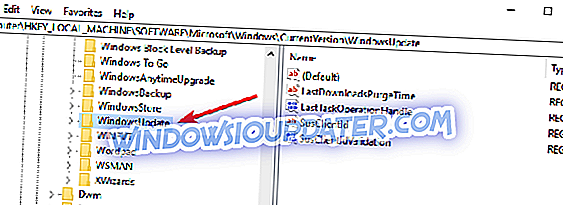
- Αν το OSUpgrade δεν υπάρχει, δημιουργήστε το με δεξί κλικ στο WindowUpdate> επιλέξτε New> Key

- Δημιουργήστε μια νέα τιμή DWORD (32-bit) και ονομάστε το AllowOSUpgrade > ορίστε την τιμή = 0x00000001.
Αυτό είναι, ελπίζω ότι τουλάχιστον μία από τις αναφερόμενες λύσεις σας βοήθησε να λύσετε το πρόβλημα με το σφάλμα 0X80240020 στα Windows 10 ή κατά τη λήψη των Windows 10.
Εάν έχετε οποιεσδήποτε παρατηρήσεις, προτάσεις ή ίσως κάποιες άλλες λύσεις για αυτό το πρόβλημα, μη διστάσετε να τις καταγράψετε στην παρακάτω ενότητα σχολίων.
Επίσης, αν έχετε άλλα προβλήματα που σχετίζονται με τα Windows 10, μπορείτε να ελέγξετε τη λύση στην ενότητα Fix 10 των Windows.
ΣΧΕΤΙΚΟΙ ΟΔΗΓΟΙ ΓΙΑ ΤΟΝ ΕΛΕΓΧΟ:
- SOLVED: Σφάλματα βοηθητικού προγράμματος αναβάθμισης των Windows 10
- Διορθώστε: "Η εγκατάσταση των Windows απέτυχε" Σφάλμα αναβάθμισης των Windows 10
Σημείωση του συντάκτη: Αυτή η δημοσίευση δημοσιεύθηκε αρχικά τον Αύγουστο του 2015 και από τότε ενημερώθηκε για φρεσκάδα και ακρίβεια.